iPhone에서 “Sign in with Apple” 및 “Hide my email” 계정을 관리하는 방법
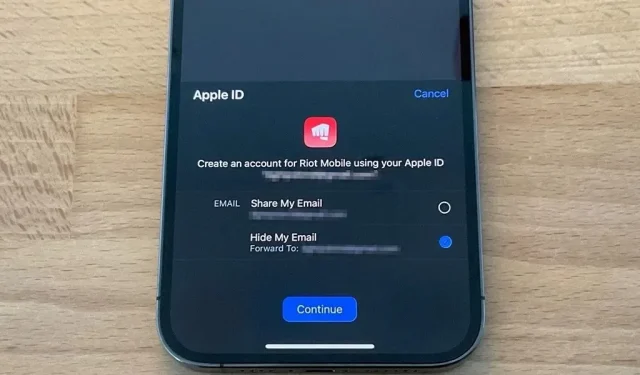
Apple로 로그인하면 Apple ID를 사용하여 타사 앱 및 웹 사이트에서 계정을 쉽게 생성할 수 있습니다. 더 중요한 것은 자동 생성된 일회용 이메일 주소를 사용하여 개인 이메일 주소를 숨길 수 있다는 것입니다. 그러나 Apple에 로그인하는 데 사용하는 계정과 실제 주소를 숨기는 데 사용한 일회용 이메일 주소를 잃기 쉽습니다.
Apple로 로그인하거나 내 이메일 숨기기
Apple은 2019년에 iOS 13, iPadOS 13 및 macOS Catalina 업데이트와 함께 Apple로 로그인을 도입했습니다. 그 이후로 점점 더 많은 앱과 웹 사이트가 지원을 추가했습니다. 사용자 경험 외에도 앱이 타사 또는 소셜 로그인 서비스를 사용하여 기본 계정에 액세스할 때 개발자가 Apple 로그인을 제공하도록 요구하는 App Store 지침으로 인해 빠른 채택이 가능할 수 있습니다.
타사 또는 소셜 로그인 서비스(예: Facebook 로그인, Google 로그인, Twitter 로그인, LinkedIn 로그인, Amazon 로그인 또는 WeChat 로그인)를 사용하여 앱의 기본 사용자 계정을 설정하거나 인증하는 앱은 “로그인” 메시지도 표시해야 합니다. with Apple”을 동등한 옵션으로 사용할 수 있습니다. 사용자의 기본 계정은 자신을 식별하고, 로그인하고, 기능 및 관련 서비스에 액세스하기 위해 애플리케이션에서 만드는 계정입니다.
Apple로 로그인할 때 가장 좋은 점은 “내 이메일 숨기기” 옵션입니다. 앱과 웹 사이트가 선택한 Apple ID 이메일 주소에 액세스하도록 허용하는 대신 Apple ID로 리디렉션되는 녹음 장치 이메일 주소를 선택할 수 있습니다.
내 이메일 숨기기 기능은 2021년 12월부터 iCloud+ 구독자를 위해 iOS 15.2에서 확장되었습니다. 이제 이 기능은 Apple에 로그인하는 옵션이 아니라 원하는 어떤 이유로든 이메일 주소를 작성할 수 있는 독립형 서비스이기도 합니다. . Apple로 로그인할 때와 마찬가지로 녹음 장치는 Apple의 개인 이메일 릴레이 서비스를 사용하여 선택한 Apple ID 이메일 주소로 모든 것을 보냅니다.
내 이메일 숨기기는 다른 곳에서 사용할 수 있습니다. Safari의 모든 이메일 필드에 대해 또는 Mail 앱이나 설정에서 요청할 때 무제한의 고유한 임의 주소를 생성합니다.
Apple 로그인 찾기 및 내 이메일 계정 숨기기
Apple로 로그인, Apple로 로그인으로 내 이메일 숨기기 또는 iCloud+로 내 이메일 숨기기를 사용했는지 여부에 관계없이 사용하는 계정과 이메일 주소를 검토할 수 있습니다.
예를 들어 녹음 장치의 이메일 주소가 정보 유출로 손상된 경우 이메일 전달을 비활성화할 수 있습니다. 또한 Apple로 로그인을 사용한 앱과 웹 사이트 또는 실제 이메일 주소를 사용했는지 일회성 이메일 주소를 사용했는지 잊어버릴 수 있습니다. 또한 @privaterelay.appleid.com 또는 @icloud.com 이메일 주소와 연결된 계정을 만드는 것을 기억하지 못할 수도 있습니다.
이메일 주소 찾기 Hide My
내 이메일 숨기기로 생성된 녹음기 이메일 주소 찾기는 Apple로 로그인 기능을 사용하여 설정하든 독립 실행형 iCloud+ 기능을 사용하여 설정하든 동일하게 작동합니다. iCloud와 동기화되기 때문에 어떤 Apple 기기에 설치했는지도 중요하지 않습니다.
설정 -> [귀하의 Apple ID] -> iCloud -> 내 이메일 숨기기로 이동합니다.
실제 개인 이메일 주소를 숨기도록 선택한 각 앱 또는 웹 사이트는 내 이메일 숨기기 목록에 나타납니다. 나열된 항목이 표시되지 않으면 현재 Apple의 개인 이메일 릴레이 서비스를 사용하는 Apple ID에 연결된 앱이나 웹 사이트가 없는 것입니다. 앱이나 웹사이트가 표시되면 다음을 수행할 수 있습니다.
- 기록 장치의 이메일 주소를 확인하여 iCloud+로 내 이메일 숨기기 또는 Apple로 로그인을 사용하여 생성된 계정을 확인합니다. iCloud+로 내 이메일 숨기기 기능은 @icloud.com 도메인을 사용하는 반면 Apple로 로그인 기능은 @privaterelay.appleid.com을 사용합니다.
- 목록 하단의 “전달”을 클릭하여 Apple이 이메일을 전달하는 개인 이메일 주소를 변경하십시오. 기본 Apple ID와 연결된 이메일 주소만 선택할 수 있습니다.
목록에서 앱 또는 웹사이트를 선택하면 다음을 수행할 수 있습니다.
- “전달” 토글을 꺼서 이메일 전달을 끕니다. 나중에 언제든지 활성화할 수 있습니다.
- “전달” 라디오 버튼 바로 아래에서 녹음 장치의 이메일 주소 생성 날짜를 볼 수 있습니다.
- 설정 관리를 클릭하여 이메일 숨기기를 사용하거나 사용하지 않고 Apple로 로그인을 사용하는 앱 및 웹 사이트의 전체 목록으로 이동합니다. 설정 관리 버튼이 보이지 않으면 iCloud+ 기능을 사용하여 레코더를 만든 것입니다. (이 목록에 대한 자세한 내용은 아래의 다음 섹션을 참조하십시오.)
Apple 계정 로그인 찾기
“내 이메일 숨기기” 레코더가 있는지 여부에 관계없이 Apple로 로그인으로 생성한 앱 및 웹 사이트의 계정만 보려면 다른 옵션으로 이동할 수 있습니다. 위 섹션의 마지막 팁을 사용할 수 있지만 덜 직접적입니다. 대신 다음으로 이동하십시오.
설정 -> [내 Apple ID] -> 암호 및 보안 -> Apple ID를 사용하는 앱.
Apple로 로그인으로 만든 각 계정이 목록에 나타납니다. 나열된 항목이 표시되지 않으면 현재 Apple로 로그인을 사용하는 앱이나 웹 사이트가 없는 것입니다. 앱이나 웹사이트가 표시되면 다음을 수행할 수 있습니다.
- 하단의 “데이터 관리 방법 보기”를 클릭하여 Apple에 로그인하기 위한 Apple의 개인 정보를 확인합니다.
- 상단의 변경을 클릭한 다음 각 앱 또는 웹사이트 옆에 있는 빨간색 빼기 기호 버튼을 클릭하여 앱 또는 웹사이트에서 Apple로 로그인 기능 사용을 중지합니다. 앱이나 웹사이트를 다시 사용하려면 새 계정을 만들어야 할 수 있습니다.
목록에서 앱 또는 웹사이트를 선택하면 다음을 수행할 수 있습니다.
- 계정을 만든 시점을 확인하세요.
- “개인 정보 보호 정책” 및/또는 “이용 약관”을 참조하십시오.
- 개인 이메일을 공유했는지 또는 내 이메일 숨기기 릴레이 서비스를 사용했는지 확인하세요.
- 설정 관리를 클릭하여 내 이메일 숨기기를 사용하는 앱 및 웹사이트의 전체 목록으로 이동합니다. 설정 관리 버튼이 보이지 않으면 녹음 장치의 이메일 주소를 사용하지 않은 것입니다. (이 목록에 대한 자세한 내용은 위의 이전 섹션을 참조하십시오.)
- Apple ID 사용 중지를 클릭하여 Apple로 로그인 사용을 중지합니다. 앱이나 웹사이트를 다시 사용하려면 새 계정을 만들어야 할 수 있습니다.
Apple ID를 사용하여 로그인하는 것을 중단하는 경우
앱 또는 웹 사이트에서 Apple ID를 사용하도록 허용하지 않아도 해당 앱과 연결된 계정은 삭제되지 않습니다. 대신 계정에서 Apple ID 연결을 해제합니다.
앱이나 웹사이트에 대해 다른 로그인 프로세스를 설정한 경우 이를 사용할 수 있습니다. 그렇지 않으면 여전히 Apple로 로그인 기능을 사용하여 계정에 로그인할 수 있습니다. 실제 계정을 삭제하려면 앱이나 웹사이트를 통해 수동으로 삭제해야 합니다.



답글 남기기